ps怎么绘制简单的点赞手势图标?
来源:网络收集 点击: 时间:2024-07-21【导读】:
PS是一个平面设计经常用到的一款电脑软件,其功能特别的强大,今天就关于PS怎么绘制简单的点赞手势图标的问题,写了一篇简单的经验来分享一下,希望可以帮助到有需要的朋友。工具/原料more电脑:联想拯救者Y7000P软件:Photoshop cc 2018方法/步骤1/6分步阅读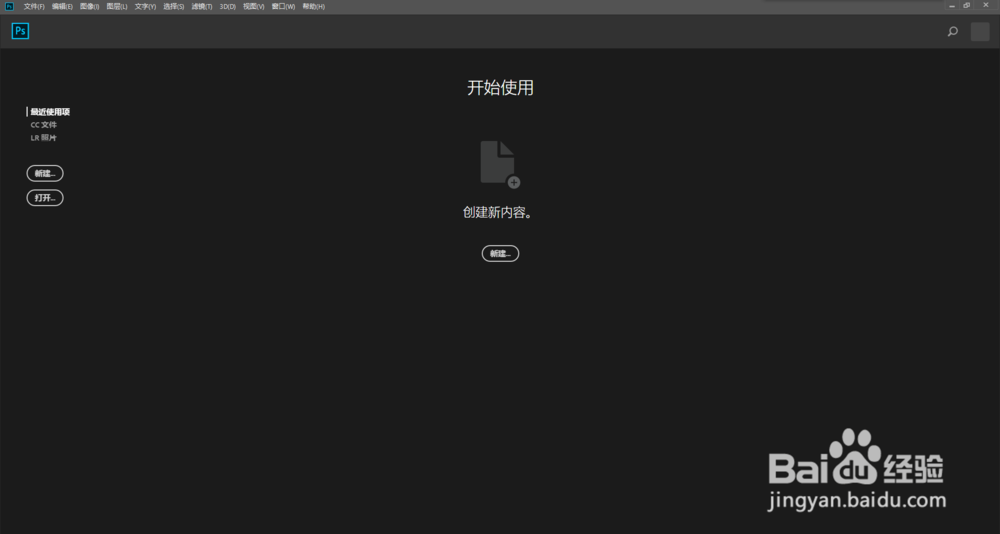 2/6
2/6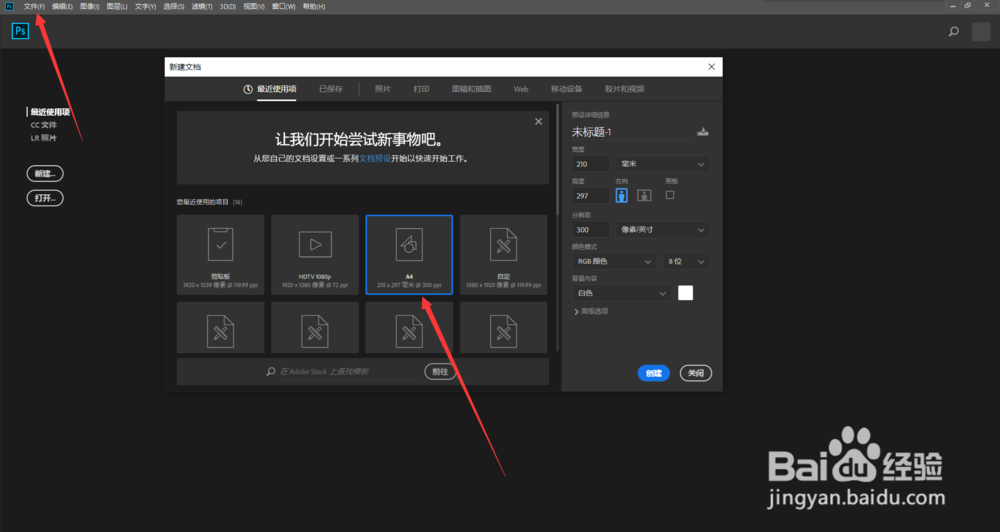 3/6
3/6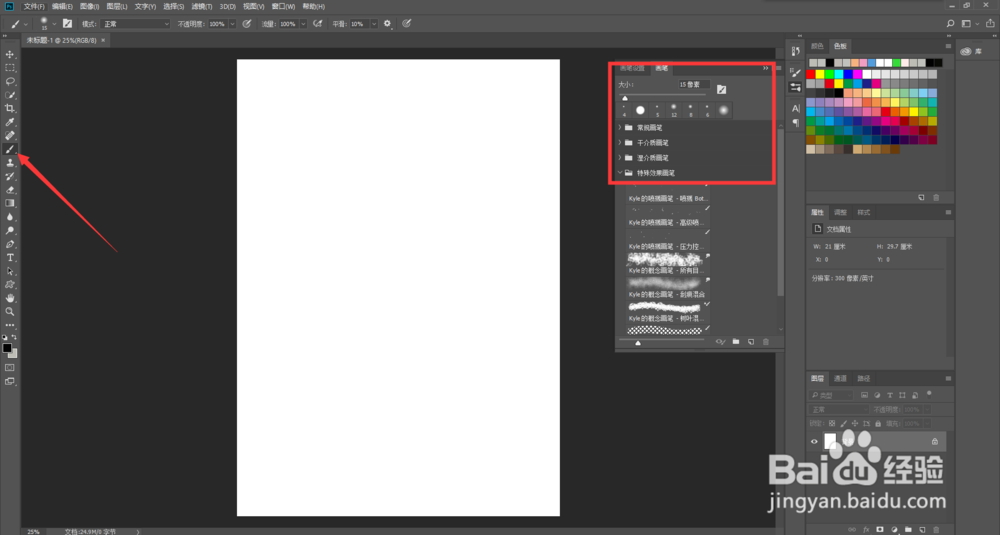 4/6
4/6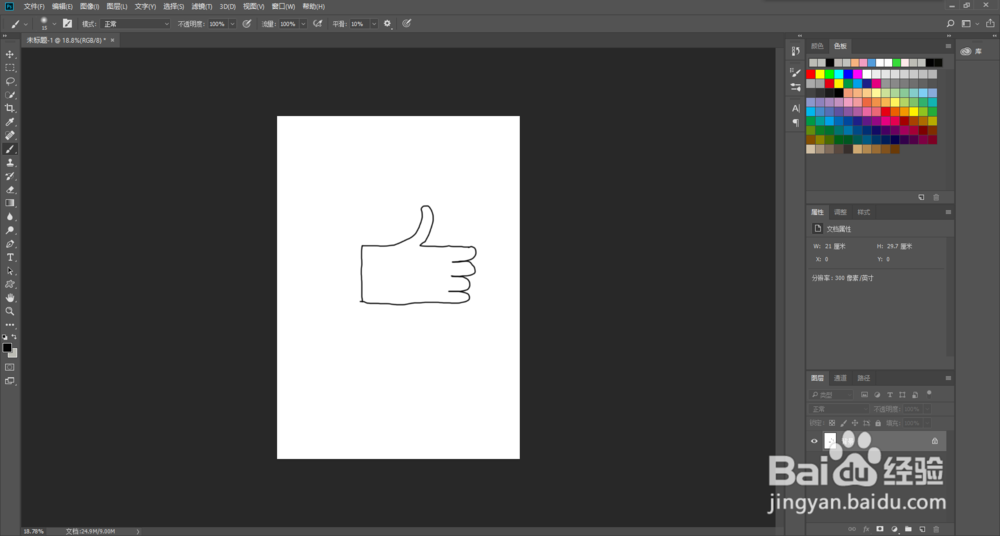 5/6
5/6 6/6
6/6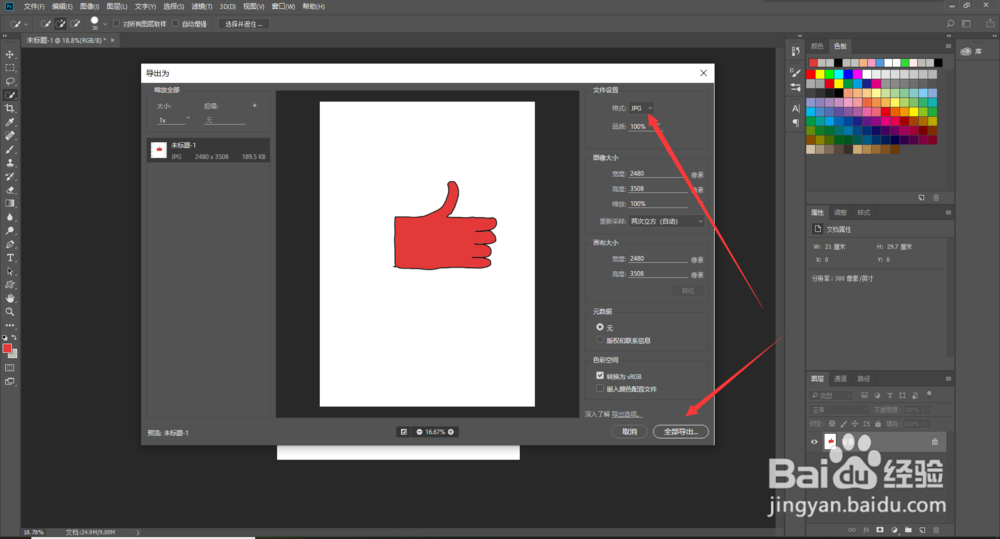 总结:1/1
总结:1/1
既然我们要使用ps去绘制一个点赞的图标,首先我们当然要打开Photoshop cc 2018这个软件,打开进入主页。
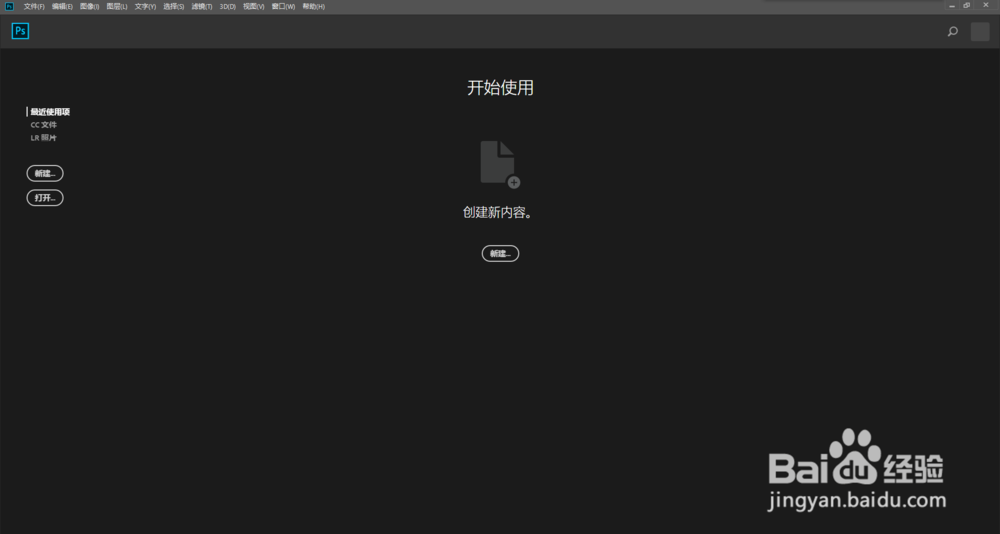 2/6
2/6打开之后,我们在顶部菜单栏中找到文件选择新建,也可在主页面中间直接点击新建,点击之后新建一个画布,给我们绘制图标,大小可以根据需要设置。
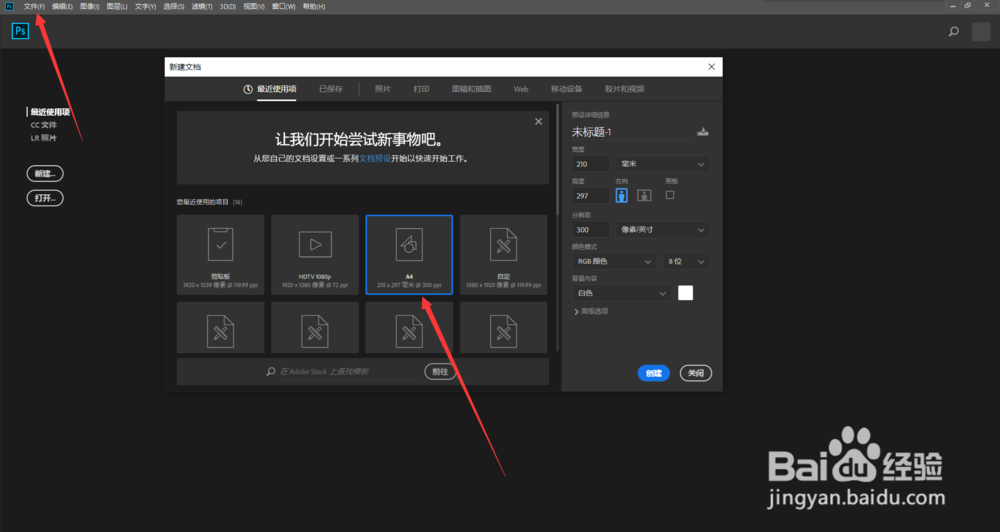 3/6
3/6创建画布之后,切换至左侧选项中的画笔功能,调出画笔的设置,设置画笔的大小、粗细、效果,设置完成后准备开始绘制。
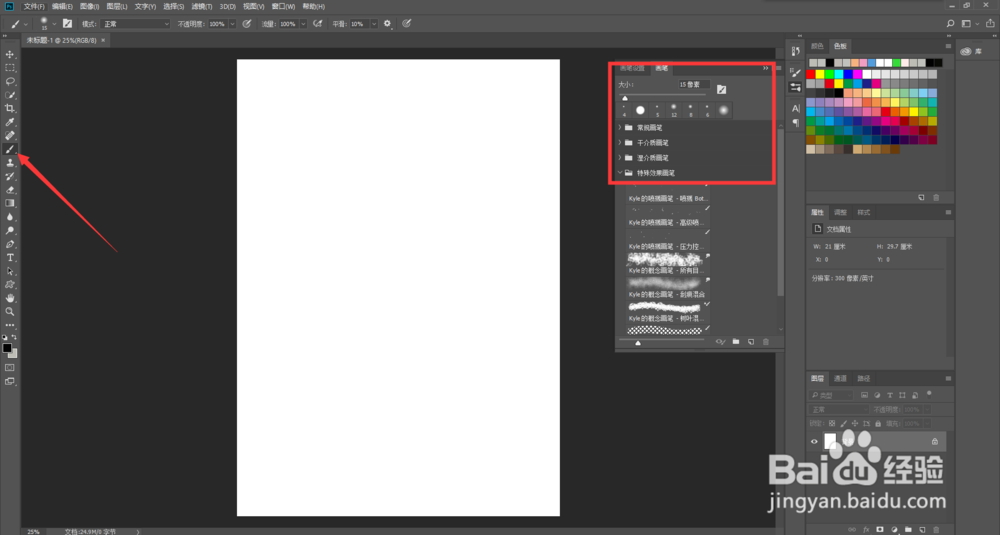 4/6
4/6在新建的画布中使用鼠标拖动按照点赞图标的样子绘制一个点赞的小手,小手一定要注意细节,画的好看一点哦。
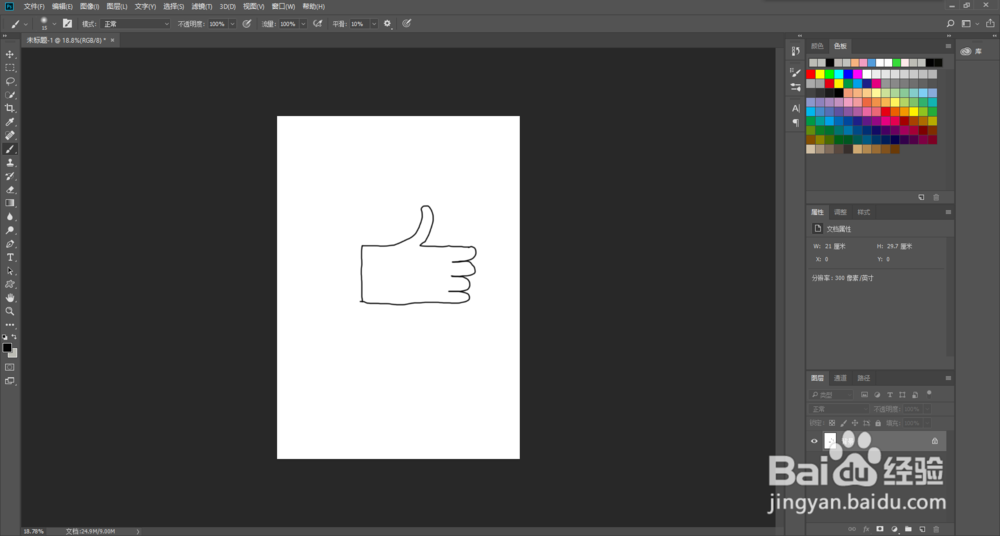 5/6
5/6使用快速选择工具选择绘制好的点赞图标,然后按住Alt+Delete给它填充一个颜色,颜色可以通过自己的喜好去修改。
 6/6
6/6最后在顶部的文件中选择导出,导出的格式选择jpg格式,然后点击底部的全部导出,选择需要保存的位置保存即可。
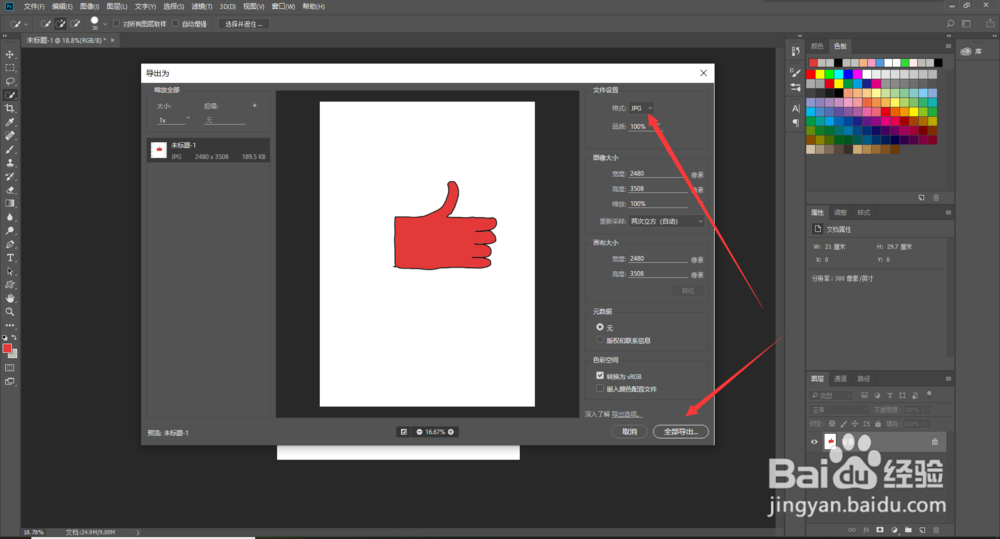 总结:1/1
总结:1/1首先打开Photoshop,新建一个画布
切换至画笔工具,在画布上画出一个点赞图标
使用快速选择工具选中它,给其填充颜色
最后在文件中选择导出保存为jpg格式即可
注意事项根据软件版本号不同可能操作有所差异哦!
版权声明:
1、本文系转载,版权归原作者所有,旨在传递信息,不代表看本站的观点和立场。
2、本站仅提供信息发布平台,不承担相关法律责任。
3、若侵犯您的版权或隐私,请联系本站管理员删除。
4、文章链接:http://www.1haoku.cn/art_981730.html
上一篇:奶粉桶做小桌凳
下一篇:Creo6.0 选项设置详解.
 订阅
订阅